Ikreiz, kad lietotājs mēģina izveidot jebkuru dokumentu, izmantojot Excel, Word, PowerPoint utt. viņi nevar izvairīties no kļūdām, rakstot vai aprēķinot. Šīs lietas notiek ar visiem, un ko mēs tad darām? Jā! mēs cenšamies to atsaukt, vienkārši nospiežot taustiņus Ctrl + Z.
Bet vai esat kādreiz domājis par to, cik reižu varat veikt atsaukšanas līmeni, izmantojot kādus MS Office produktus, piemēram, Excel? Pēc noklusējuma tas ir iestatīts uz 20, kas nozīmē, ka lietotājs var atsaukt līmeņus līdz 20 reizēm.
Ko darīt, ja mēs jums pateiksim, ka jūs varat atsaukt līmeņus ne tikai līdz 20, bet arī līdz 100? Vai tas nav lieliski? Jā, to ir iespējams izdarīt. Taču tas var nedaudz palēnināt sistēmas veiktspēju, jo atsaukšanas vēsture līdz 100 ir jāsaglabā RAM, kas tiks izmantota, lai atsaukšanas līmeņi sasniegtu 100.
Ja vēlaties uzzināt, kā programmā Excel palielināt atsaukšanas līmeņu skaitu, šajā rakstā ir sniegti norādījumi par darbībām.
REKLĀMA
PIEZĪME – Lūdzu, eksportējiet savā sistēmā esošā reģistra faila dublējumu, atsaucoties uz
Šis raksts. Ja saglabājat reģistra faila dublējumu, varat to jebkurā laikā atgriezt atpakaļ, ja vēlaties un ja rediģēšanas laikā kaut kas noiet greizi. Tas var radīt nopietnas problēmas sistēmā, ja reģistra fails netiek dublēts.Kā palielināt UNDO līmeņu skaitu programmā Microsoft Excel
1. darbība: Atvērt uz reģistra redaktors nospiežot Windows+R taustiņi un rakstīšana regedit.
2. darbība: tagad nospiediet Ievadiet taustiņu un apstipriniet jebkuru UAC uzvedni, kas parādās ekrānā, noklikšķinot uz Jā turpināt.

3. darbība: vispirms ir jānotīra reģistra redaktora loga adreses josla.
4. darbība: pēc tam adreses joslā ierakstiet zemāk esošo rindiņu un nospiediet Ievadiet taustiņu.
HKEY_CURRENT_USER\Software\Microsoft\Office.0\Excel\Options
5. darbība. Kad esat sasniedzis reģistra atslēgu ar nosaukumu Opcijas, ar peles labo pogu noklikšķiniet uz tā un atlasiet Jauns>DWORD (32 bitu) vērtība no konteksta izvēlnes, kā parādīts zemāk.
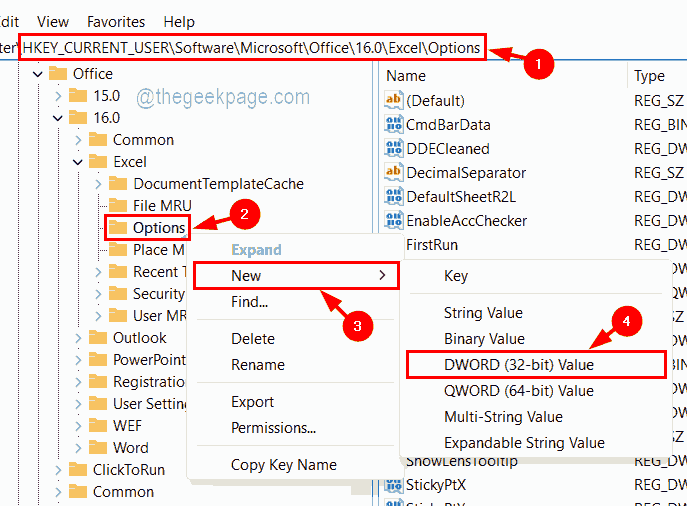
6. darbība. Tagad pārdēvējiet jaunizveidoto DWORD vērtību kā Atsaukt vēsturi un atveriet to rediģēt rekvizītus logs pie veiciet dubultklikšķi uz tā.
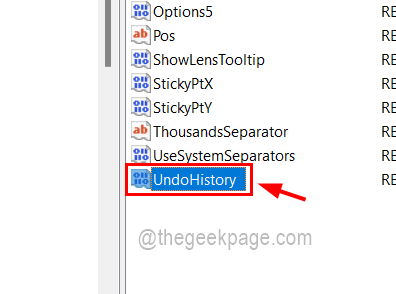
7. darbība: rediģēšanas logā ievadiet numuru laukā Vērtības dati par cik vēlaties palielināt atsaukšanas līmeņus programmā Excel.
PIEZĪME - Mēs neiesakām ievadīt vairāk par 100, jo tas aizņem vairāk RAM, lai saglabātu atsaukšanas vēsturi.
8. darbība. Kad tas ir izdarīts, noklikšķiniet uz LABI.
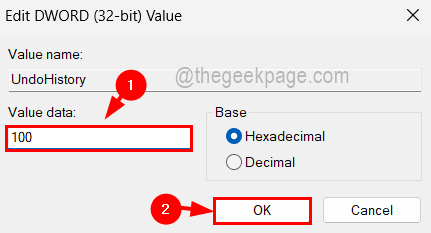
9. darbība. Pēc tam varat aizvērt reģistra redaktora logu.
10. darbība. Pēc tam vienreiz restartējiet sistēmu.
11. darbība. Pēc sistēmas palaišanas varat savā sistēmā atvērt programmu Excel un pārbaudīt, vai tā ļauj atsaukt vairāk līmeņu.
1. darbība — Lejupielādējiet Restoro datora labošanas rīku no šejienes
2. darbība - Noklikšķiniet uz Sākt skenēšanu, lai automātiski atrastu un labotu jebkuru datora problēmu.


